Hvis du får feilkoden 80190864 når du prøver å foreta et kjøp på Xbox, betyr det at det er et problem med betalingsmåten din. Slik fikser du det. Først må du sørge for at betalingsmåten din er oppdatert. For å gjøre dette, gå til Microsoft Store og logg på med Microsoft-kontoen din. Under Betaling og fakturering velger du Betalingsalternativer. Velg betalingsmåten du bruker, og velg deretter Rediger. Skriv inn nødvendig informasjon, og velg deretter Lagre. Hvis betalingsmåten din er oppdatert og du fortsatt får feilkoden 80190864, kan du prøve å fjerne og legge til betalingsmåten på nytt. For å gjøre dette, gå til Microsoft Store og logg på med Microsoft-kontoen din. Under Betaling og fakturering velger du Betalingsalternativer. Velg betalingsmåten du bruker, og velg deretter Fjern. Når du har fjernet betalingsmåten, legger du den til på nytt og prøver å foreta kjøpet. Hvis du fortsatt har problemer, kontakt Xbox Support.
Selv om du er klar til å kjøpe det nyeste Xbox-spillet, er kjøpet ditt ikke fullført. Så du kan ikke laste den ned, noe som er veldig frustrerende. Feilen oppstår vanligvis når du er på en betalingsgateway; Xbox fullfører ikke betalingen din, noe som resulterer i Betalingsfeilkode 80190864 . Du lurer kanskje på hva som forårsaker dette og hvordan du kan fikse det. Vi har alle dekket med dette.

kmode_exception_not_handled
Hvorfor får Xbox feilkode 80190864?
Feilkode 80190864 hindrer deg i å kjøpe spill eller tjenester på Xbox. Det kan være flere årsaker til feilen. I de fleste tilfeller oppstår feilen på grunn av en blokkert transaksjon, en forsinket betalingsmåte eller en rettidig betaling. I tillegg kan årsaken til feilen også være en feil på Xbox-serverne. Gå til for å sjekke statusen til Xbox-serveren denne siden. Til slutt er feilen også knyttet til en betaling fra en ugyldig finanstjeneste. Vi har listet opp noen av årsakene til feilen. Så, uten videre, la oss se på dem én etter én.
- Banken din godkjenner ikke betalingsmåten din: En av årsakene til Xbox-betalingsfeilkode 80190864 er en uautorisert betaling. Uautorisert betaling kan skyldes utilstrekkelig kreditt, kortblokkering, feil AVS-informasjon, brudd på samsvar og overgrense for kort. Vi anbefaler at du kontakter banken din for å løse feilen. I mellomtiden kan du sjekke kredittgrensen din, dobbeltsjekke faktureringsinformasjonen din eller oppdatere betalingsmåten din.
- Betalingsmåten er utløpt eller er ikke lenger gyldig: En feil kan oppstå hvis du har valgt et betalingsalternativ for å kjøpe et spill eller en tjeneste på Xbox. I dette tilfellet må du legge til en ny betalingsmåte for å fullføre kjøpet. Den neste delen vil hjelpe deg med å fikse dette.
Fiks Xbox-betalingsfeilkode 80190864
Som vi diskuterte ovenfor, årsakene til feilen. La oss ta en titt på løsningene for å fikse Xbox-betalingsfeilkode 80190864.
registerrensere bra eller dårlig
- Oppdater betalingsmåten
- Legg til en ny betalingsmåte
- Betal ned den forfalte saldoen
La oss nå dykke ned i detaljene.
1] Oppdater betalingsmåten
Oppdatering av betalingsmåten kan hjelpe deg hvis betalingsmåten er forsinket. Slik kan du oppdatere betalingsmåten din på Xbox.
- besøk Nettstedet Microsoft og logg på med Microsoft-kontoen din akkurat som du ville gjort på konsollen.
- Klikk 'Betaling og fakturering' og velg 'Betalingsmåter'.
- Under dine registrerte betalingsmåter går du til å se eller redigere kortet eller slette kortet.
- Oppdater kortdetaljene dine og klikk på Lagre.
Du vil nå bli fakturert i oppdatert betalingsmodus. Hvis problemet vedvarer, prøv neste trinn.
2] Legg til en ny betalingsmetode
Du kan prøve å legge til en ny betalingsmåte for å fikse dette problemet. For å gjøre dette, følg disse raske trinnene.
- Besøk Microsoft Tjenester og abonnementer
- Logg på Microsoft-kontoen din som du vil legge til den nye betalingsmåten.
- Finn Xbox-abonnementet du vil gjøre endringer på.
- Klikk 'Endre' og gå til 'Endre betalingsmåte'.
- Velg en ny betalingsmetode
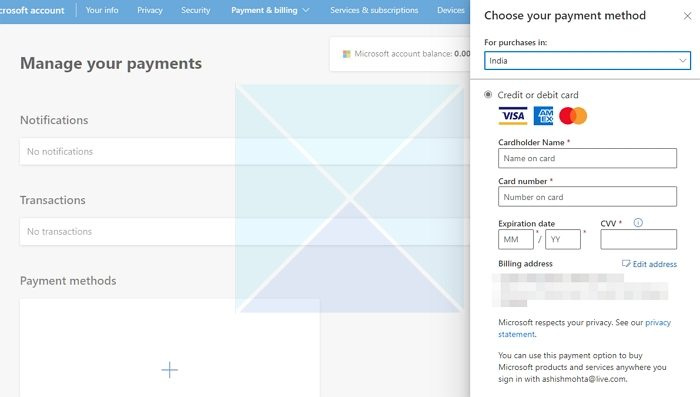
- Skriv inn faktureringsinformasjonen din og klikk på Lagre.
- Etter det vil hele saldoen på gjelden overføres til en ny betalingsmåte.
Hvis du ikke vil bruke den nye betalingsmåten permanent, kan du slette den etter at kjøpet er fullført.
2] Avregne forfalt saldo
Du kan ha en gjeld eller gjeld på Microsoft-kontoen din. Dermed redegjøres for feilen. Følg disse raske trinnene for å løse problemet med forfalt saldo.
mappen din kan ikke deles
- Besøk Microsoft Services & Subscriptions
- Logg på med riktig Microsoft-konto
- Finn det utløpte abonnementet og klikk 'Betal nå'.
- Velg en betalingsmetode for å fullføre betalingen
- Etter at du har valgt betalingsmåte, klikker du på Neste for å fortsette.
Nå må du ha fikset feilen.
Vær oppmerksom på at du ikke kan bruke gavekort, abonnementskort eller Microsoft-kontosaldo til å fullføre en ubetalt betaling.
Hvorfor har Xbox-en min problemer med å behandle betalingen min?
Dette kan skyldes feil faktureringsinformasjon eller en forsinket betalingsmåte. Du kan også starte konsollen på nytt, sjekke internettforbindelsen din og sjekke serverstatusen for å fikse feilen.






![Alle alternativer er nedtonet i Diskbehandling [Fix]](https://prankmike.com/img/disk/1C/all-options-greyed-out-in-disk-management-fix-1.jpeg)








